9月開始の「マイナポイント」の予約・申込み受付がいよいよ始まりました。
還元率25%、20,000円チャージすれば5,000円のマイナポイントが還元される魅力的なキャンペーンです。
さっそくPCから予約・申し込みを行ったので記録を残します。
- スマホがマイナポイントアプリに対応していない方で、
- 手持ちのカードリーダーを使ってPCのブラウザからマイナポータルにログインできる方で、
- PCのブラウザからマイキープラットフォームにアクセスして登録したい方。
私は普段使いしているPayPayと連携させましたが、他の決済サービスであっても途中までやり方は同じだと思われます。
さっくり言いますと…
このとっても分かりやすいマイナポイント公式動画を見ながら手順を進めたけれど
途中でつまずいたよ🐰!
という、マイナちゃんの想定を超えてしまった私のような方であればヒントになるかもです。
一度把握できれば家族みんなの分も簡単に予約申し込みできます。
さくっと終わらせましょう。
マイナポイント予約・申し込みにあたって準備するもの
- マイナンバーカード
- マイナンバーカードに対応したICカードリーダー
手順①マイキープラットフォームにアクセスする
まずはマイキープラットフォームにアクセスします。
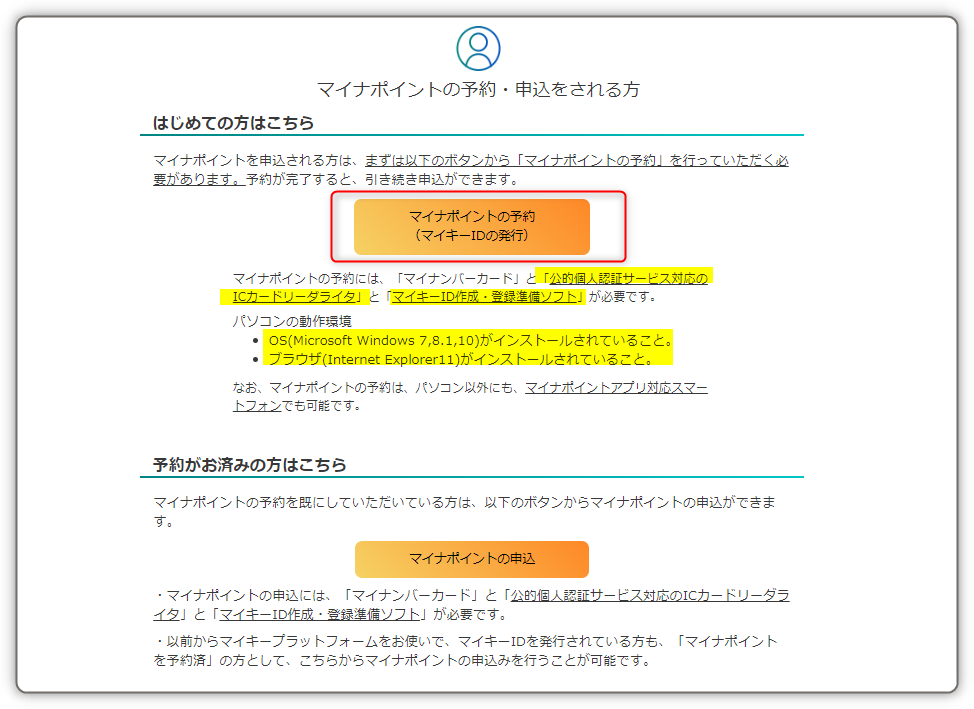
黄色いラインが重要なところです。
OSはWindows7,8.1,10のいずれかで、ブラウザはIEで開きます。
ページ自体は当然Chromeでも見られるのですが、IEでないと環境チェックで弾かれます。
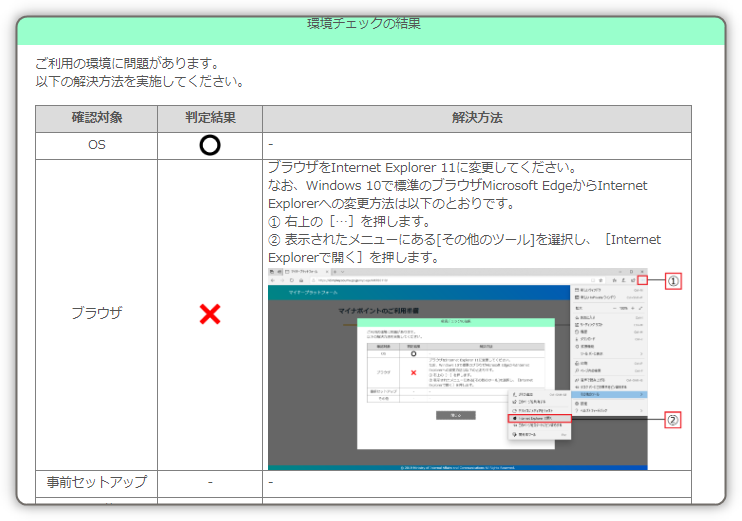
ついでICカードリーダーが対応しているかを調べます。
これはマイナポータルにログインできていれば基本的には問題ないはずです。
ただサポートセンターで確認した時は対応機種がマイナポータルとマイキープラットフォームで異なると教えていただいたので、そのあたりは断言できません。。
もしマイキープラットフォームの認証のつまずきが解消できなかったら、そこで重い腰を上げて対象機種リストを確認すればよいと思います。
対応機種一覧未掲載の機種ですが「NFCポートソフトウェア」「PC/SCアクティベータforTypeB」をインストールすることによってマイナンバーカードで利用可能です。
そのあたりは対応機種一覧についてで説明されています。
なお該当機種は旧いため準備も面倒臭いというのに購入時の数倍の価格になってしまっているので、これから購入する方は新しい型を検討されたほうが良いと思います。
手順②「マイキーID作成・登録準備ソフト」をDL・インストールする
マイキープラットフォームの「マイキーID作成・登録準備ソフト」の文字リンクを押下すれば即ソフトがDLされます。
ここでは即実行(インストール)せずに、保存してブラウザを全て閉じてから実行します。
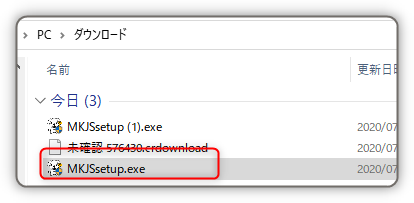
最近はブラウザを閉じなくてもインストールできるソフトが多いような気がするんですが、私の場合は開いたままだといつまでたってもインストール完了しませんでした。
手順③ICカードを読み取りログインする
ソフトがインストールできたらICカードリーダーにマイナンバーカードをセットしてマイキープラットフォーム上の「マイナポイントの予約」ボタンを押下。
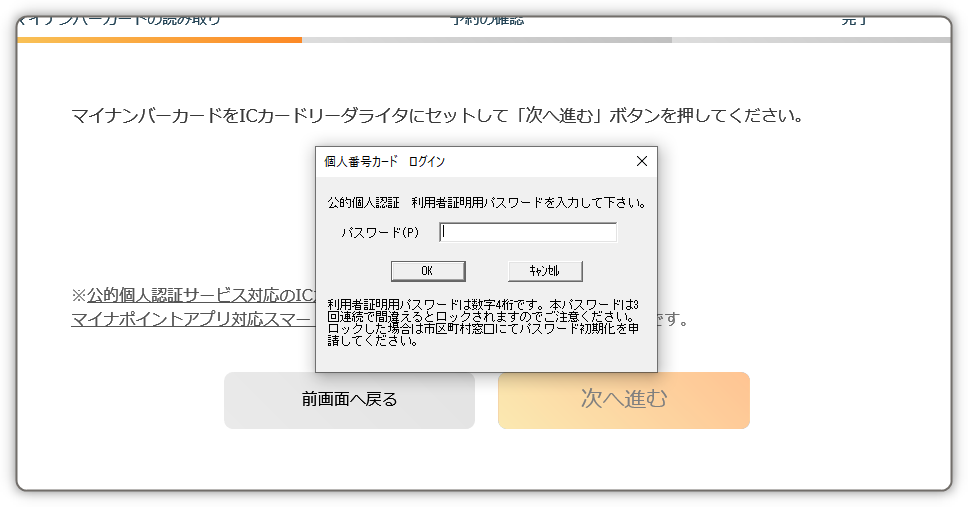
問題なければ利用者証明用電子証明書の4桁の暗証番号求められますので、入力→予約・申し込み画面へ遷移します。
画面遷移するまでカードはそのままにします。
速攻でカードを回収するとそれはそれで認証エラーになります🐰
エラー[MKCZ346E]が発生したらどうすればいい?
さて、「マイナポイントの予約」ボタンを押したあと暗証番号の入力ボックスが出ずに、以下のような認証エラーのポップアップが出現した場合、一度PCを再起動します。
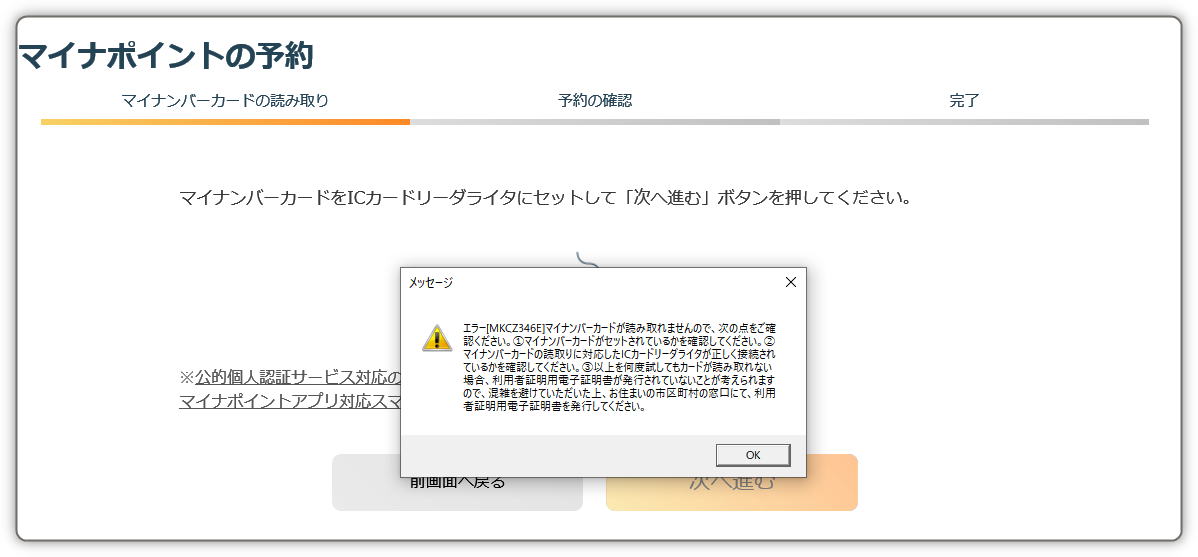
さっくり言うと「電子証明書を発行していない可能性があるので近くの役所へ行って申請してください。役所では混雑に注意してね🐰」的なエラーです。
絶対に行きたくないです🐰
私は自分が電子証明書を申し込んだかのか覚えていませんでしたが、マイナポータルにログインするときに「利用者証明用電子証明書の暗証番号」を使用しますので、基本的にはマイナポータルに入れている人は証明書を発行しているものだと思われます。
あるいは、マイナポータルにログインしたあとのページの右上に「電子証明書の期限」が表示されていれば、電子証明書は取得していると考えていいのではないでしょうか。
手順④決済サービスを選択する
マイキープラットフォームにログインできれば決済サービスを選択します。

私はPayPayを選択しました。
2つ出てきますが、20,000円チャージして即5,000円のマイナポイントが付与されるのは「PayPayチャージ特典」の方です。
PayPay公式でもこちらの特典をおすすめしています。
PayPayチャージ特典に申し込めば2万円チャージして即出金できるの?
PayPayチャージ特典に申し込むと、9/1以降に20,000円をチャージすれば即5,000円のポイントが還元されます。
それならチャージして還元を受けたあと現金分だけ出金すれば5,000円丸儲けでは?と思われるかもしれませんが、これはできません。
本人確認を完了させているユーザでもチャージした20,000円は「PayPayマネーライト」扱いになるためです。
詳しくはPayPayのキャンペーンページでご確認くださいませ。
手順⑤決済サービスIDとセキュリティコードを登録する
サービスを選択すれば、規約ページを経由してサービスIDとセキュリティコード入力画面へ遷移します。
サービスIDとセキュリティコードはPayPayアプリから確認します。
アプリ起動/トップページから「マイナポイント」を押下します。
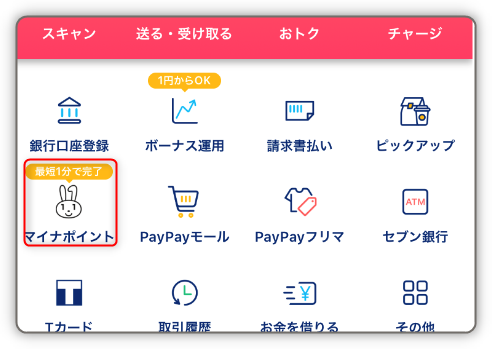
マイナちゃん🐰が目印です。
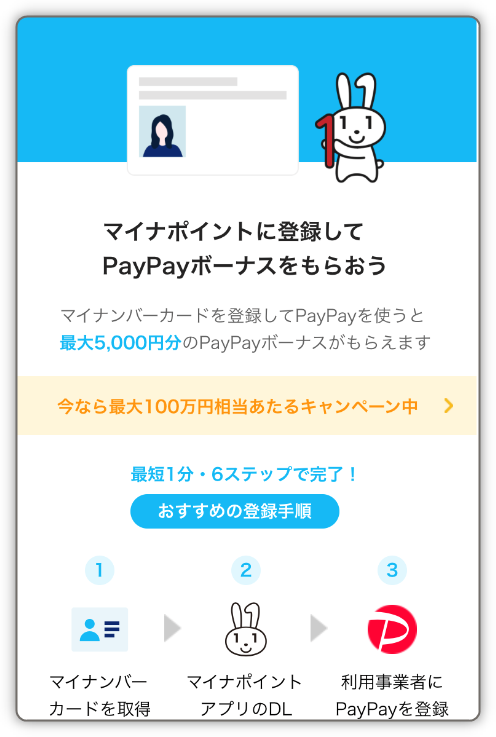
下にスライドして
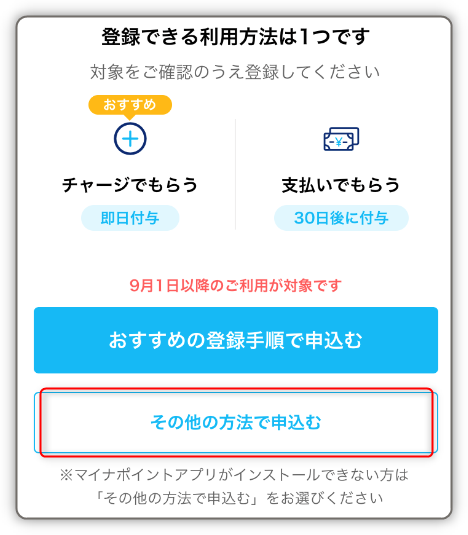
「その他の方法で申込む」でサービスIDとセキュリティコードが表示されるので、マイキープラットフォームに入力します。
問い合わせ用の番号も念のために入力しておきました。
マイキープラットフォームから予約・申込みを完了したら必ずログアウトします。
お疲れさまでした。これで作業完了です。
申し込み完了!あとは9月を待つだけ
マイキープラットフォームでの予約・申込みが完了すると、PayPayの「マイナポイント」メニューも更新され、ステータスが「マイナポイント利用登録中です」となります。
問題がなければ丸1日程度で登録が完了して以下画面へ更新されます。
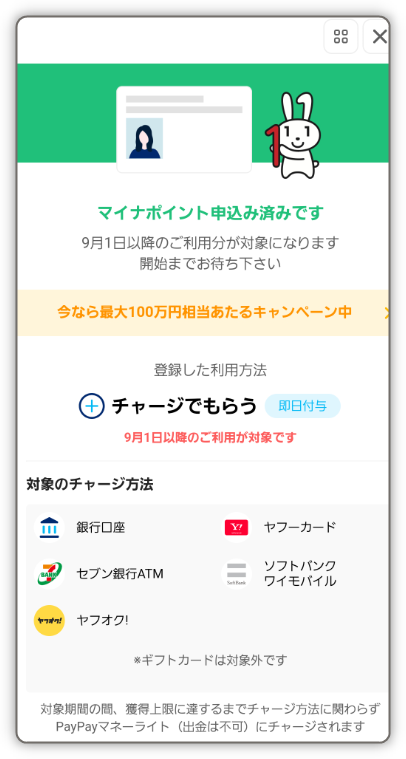
実際にマイナポイントキャンペーンが開始するのはまだまだ先なので、あとはのんびり構えていましょう🐰











コメントを残す